- 1POST /wd/hub 500_post /wd/hub/session 500
- 2【HarmonyOS】元服务卡片router实现跳转到指定页面_harmonyos页面跳转
- 3「 机器人学 」“机器人导航技术”浅谈_机器人导航算法
- 4modelsim-脚本仿真流程 lattice库文件编译及相关问题解决_unresolved hierarchical reference
- 5too many connections mysql_MySQL提示“too many connections”的解决办法
- 6Python 机器人学 —— 机械臂工作空间分析
- 7【php】投票系统管理员部分,增加投票与删除投票_投票管理部分
- 8macOS Ventura 13.4 (22F66) Boot ISO 原版可引导镜像下载_macos ventura 13.4的iso镜像
- 9[资源帖]IJCAI 2016 下载地址_hunta-167
- 10鸿蒙开发入门教程—瀑布流的实战案例_鸿蒙瀑布流
css- 4
赞
踩
1.浮动

1. 浮动最初用于实现文字环绕效果
2. 现在,浮动是主流的布局方式之一
1.1元素浮动之后的特点
元素浮动之后,称为浮动元素,具有如下特点:
1. 浮动元素脱离文档流
2. 多个浮动的元素会水平排列,一行放不下自动换行
3. 不论元素原来的显示模式是什么,设置成浮动之后,就是浮动元素,具有自己的显示特点:
① 水平排列,自动换行,不存在外边距的塌陷和合并,设置左右外边距auto不会居中(与块级区别)
② 设置宽高、内外边距都没有问题(与行内区别)
③ 不会被父元素作为文本去处理(与行内块和行内区别)
文档流: 文档流里的元素会按照顺序从上到小,从左到右排列。
1.2浮动元素产生的影响
1.2.1 对后面的元素的影响
后面兄弟元素会占据浮动元素原来的位置,可能造成位置的重叠,浮动元素显示在上
- <!DOCTYPE html>
- <html lang="en">
- <head>
- <meta charset="UTF-8">
- <meta name="viewport" content="width=device-width, initial-scale=1.0">
- <title>Document</title>
- <style>
- .me{
- margin-top: 20px;
- padding: 20px;
- border: 2px solid #eda;
- width: 600px;
- height: 400px;
- background: rgb(221, 240, 255);
- }
-
- .box{
- width: 150px;
- height: 120px;
- }
- .box1{
-
- background: #900;
- }
- .box2{
- background: #080;
- float: left;
- }
- .box3{
- width: 180px;
- background: #ff0;
-
- }
- </style>
- </head>
- <body>
- <div class="me">
- <div class="box box1">三才洪。</div>
- <div class="box box2">三才洪。</div>
- <div class="box box3">三才洪。</div>
- </div>
- </body>
- </html>

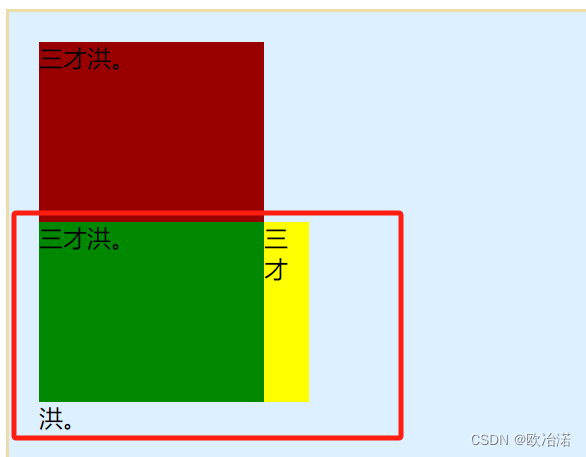
解决:
方案一: 给紧邻这浮动元素的后面的兄弟元素设置 clear:both
方案二: 兄弟元素要浮动都浮动,浮动元素不要跟不浮动的元素做兄弟
解决方案一:
- .box3{
- clear: both;
- width: 180px;
- background: #ff0;
-
- }

1.2.3对父元素的影响
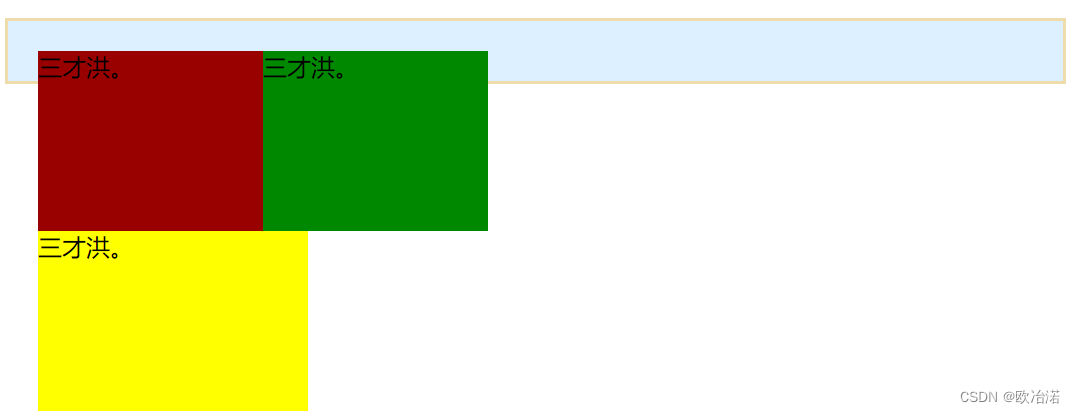
子元素浮动之后,不能撑起父元素高度,造成高度塌陷
1.2.3.1解决对父元素的影响:
方案一: 父元素设置固定高度
方案二: 父元素设置浮动
方案三: 父元素设置 overflow, 值只要不是 visible 都可以
方案四: 给父元素添加个子元素,放在所有浮动元素的后面,该元素要求是块级元素,设置 clear:both
方案五: 原理同方案四相同,使用伪元素给父元素添加子元素,设置 clear:both (推挤)
- 父元素::after {
- content: "";
- display: block;
- clear:both;
- }
- <!DOCTYPE html>
- <html lang="en">
- <head>
- <meta charset="UTF-8">
- <meta name="viewport" content="width=device-width, initial-scale=1.0">
- <title>Document</title>
- <style>
- .me{
- margin-top: 20px;
- padding: 20px;
- border: 2px solid #eda;
- /* width: 600px;
- height: 400px; */
- background: rgb(221, 240, 255);
- }
- .me::after{
- content: "";
- display: block;
- clear: both;
- }
- /* 这种写法是为了兼容老版本的浏览器 */
- .me:after{
- content: "";
- display: block;
- clear: both;
- }
-
-
- .box{
- width: 150px;
- height: 120px;
- }
- .box1{
-
- background: #900;
- float: left;
- }
- .box2{
- background: #080;
- float: left;
- }
- .box3{
- clear: both;
- width: 180px;
- background: #ff0;
- float: left;
- }
- </style>
- </head>
- <body>
- <div class="me">
- <div class="box box1">三才洪。</div>
- <div class="box box2">三才洪。</div>
- <div class="box box3">三才洪。</div>
- </div>
- </body>
- </html>


1.3 浮动相关的 CSS 属性
| CSS 属性 | 功能 | 属性值 |
| float | 设置浮动 | left、right、none |
| clear | 清除浮动的影响 | left、right、both |
2.行内元素或行内块元素在布局中的特点
父元素设置的文本属性可以作用于行内元素和行内块元素
2.1行内块居中
让行内块元素在父元素中水平居中
给父元素设置 text-align:center
让行内块元素在父元素中纵向居中
1. 给父元素设置行高
2. 给行内块元素设置 vertical-align:middle
- <!DOCTYPE html>
- <html lang="en">
- <head>
- <meta charset="UTF-8">
- <meta name="viewport" content="width=device-width, initial-scale=1.0">
- <title>Document</title>
- <style>
- .me{
- width: 600px;
- height: 400px;
- border: 2px solid #a36060;
- text-align: center;
- line-height: 400px;
- }
- .box{
- display: inline-block;
- vertical-align: middle;
- /* 行高要与子元素一致才可以将文字居中 */
- line-height: 80px;
- width: 100px;
- height: 80px;
- background: #900;
- }
- </style>
- </head>
- <body>
- <div class="me">
- <div class="box box01">行内块</div>
- <!-- <div class="box box02"></div>
- <div class="box box03"></div> -->
- </div>
- </body>
- </html>


2.2 行内元素或行内块元素之间的空白问题
2.2.1元素之间的空白(左右)

产生原因:
代码中,元素之间的换行
2.2.2解决方案:
方案一: 代码中,元素之间不写换行(不推荐)
方案二: 父元素设置字体大小为0; 如果行内块元素中还有文字单独设置字体大小。

- <!DOCTYPE html>
- <html lang="en">
- <head>
- <meta charset="UTF-8">
- <meta name="viewport" content="width=device-width, initial-scale=1.0">
- <title>Document</title>
- <style>
- .me{
- width: 600px;
- height: 400px;
- border: 2px solid #a36060;
- font-size: 0;
- }
- .box{
- display: inline-block;
- vertical-align: middle;
- font-size: 16px;
- width: 100px;
- height: 80px;
- background: #900;
- }
- .boxx{
- display: inline;
- width: 100px;
- height: 80px;
- background: blue;
- font-size: 16px;
- }
- .boxxx{
- display: inline;
- width: 100px;
- height: 80px;
- background: palegreen;
- font-size: 16px;
- }
- </style>
- </head>
- <body>
- <div class="me">
- <div class="box box01">行内块</div>
- <div class="boxx box02">行内1</div>
- <div class="boxxx box03">行内2</div>
- </div>
- </body>
- </html>

2.2.3底部的空白(图片的幽灵空白)

产生原因:
行内块元素与文字基线对齐,底部的空白就是基线与底线的距离
解放方案:
方案一: 父元素设置字体大小 0
方案二: 给行内块元素设置 vertical-align:bottom (推荐)
方案三: 经典解决方案,针对图片,将图片设置成块级元素
2.2.4文字内容个数不同的行内块元素水平排列无法对齐
产生原因:
1. 如果行内块元素中没有文字,该元素的底部与基线对齐
2. 如果行内块元素中有一行文字,文字与外面的基线对齐,进而影响行内块元素的位置
3. 如果行内块元素中有多行文字,最后一行文字与外面的基线对齐,进而影响行内块元素的位置
解决方案
给行内块元素设置 vertical-align, 值不是 baseline 都可以解决问题
当出现为了换行导致元素掉下来时可以设置
- .last{
- margin-right: 0;
- }
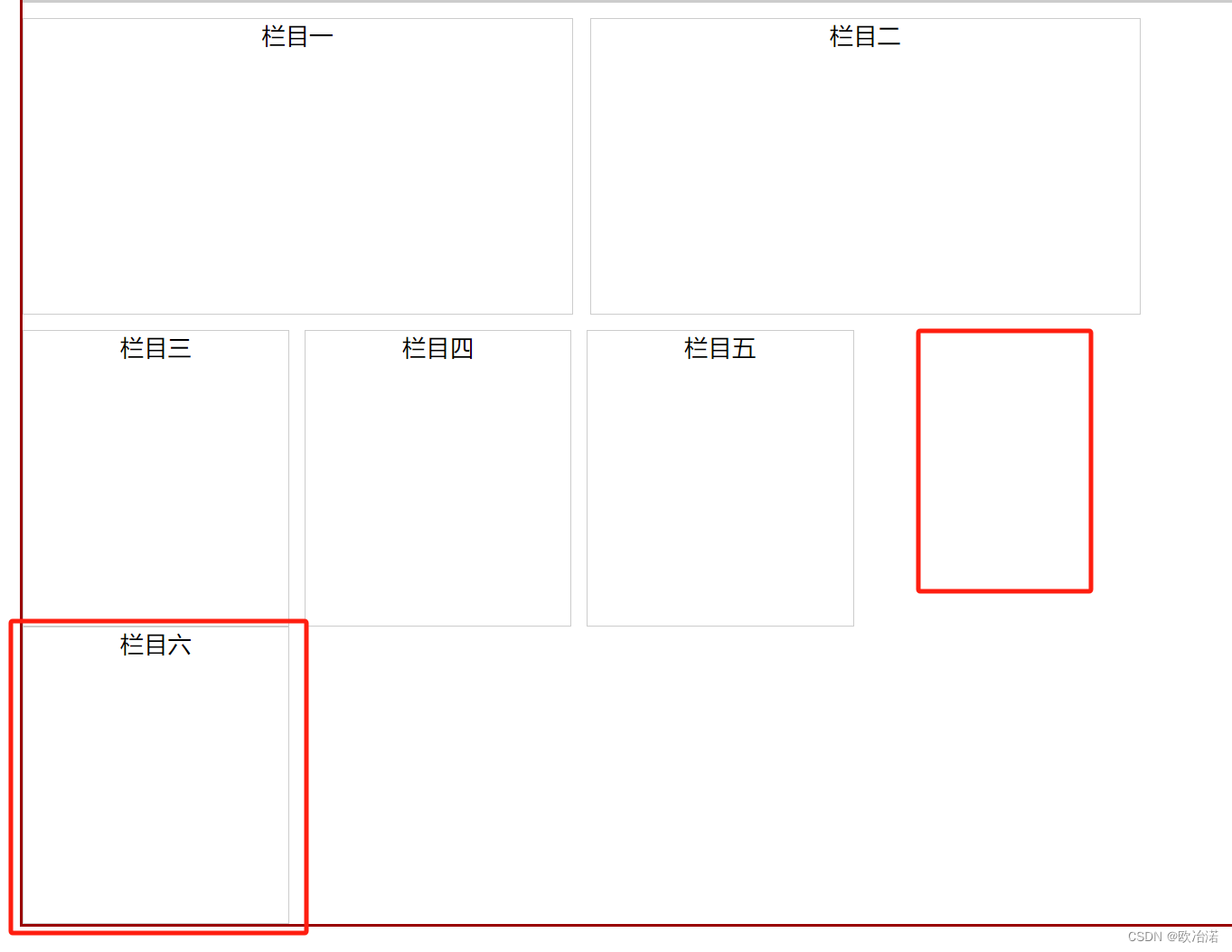
- texcnn全名 ...
赞
踩


